En avril 2018, la société réputée ThemeFuse a publié Brizy , un constructeur de pages WordPress. Malgré son âge, il a montré beaucoup de potentiel jusqu'à présent. Le fait qu'il dispose de 50 0000 installations actives xEF de son édition gratuite, ce qui en dit long sur son bon fonctionnement.
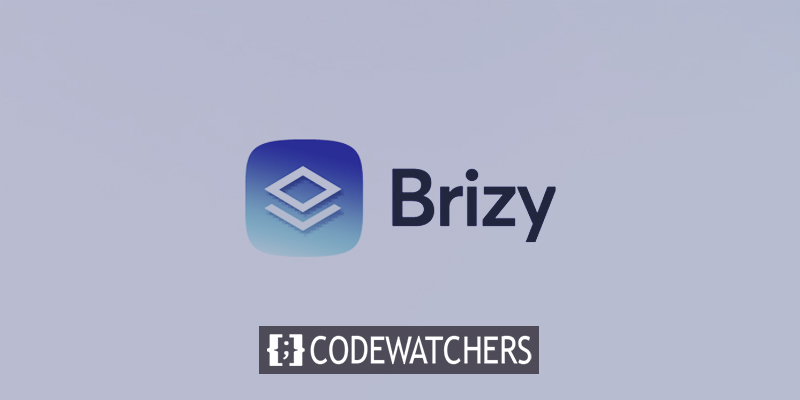
De nombreuses fonctionnalités que vous ne trouverez pas dans d'autres constructeurs de pages sont incluses ici, et la technologie React qui la sous-tend offre une expérience utilisateur vraiment agréable et simple.
Cependant, Brizy a encore du chemin à parcourir avant de pouvoir rivaliser avec des leaders de l'industrie comme Elementor Pro et Beaver Builder. Certes, il lui manque actuellement certaines des capacités les plus impressionnantes offertes par les géants de l'industrie, mais je ne doute pas que cela changera avec le temps.
Nous passerons en revue les coûts et les fonctionnalités de l'édition payante de Brizy après avoir discuté de l'offre gratuite de l'application.
Créer des sites Web incroyables
Avec le meilleur constructeur de page Elementor
Commencer MaintenantLisez la suite pour en savoir plus sur Brizy , un bon constructeur de pages WordPress avec le potentiel d'être le meilleur, et découvrez ses fonctionnalités, ses prix et ses instructions d'installation.
Système d'installation
La version gratuite de Brizy peut être installée de la même manière qu'un plugin WordPress gratuit peut l'être. Accédez à Plugins > Ajouter nouveau, puis recherchez "Brizy" et cliquez sur Installer maintenant > Activer.
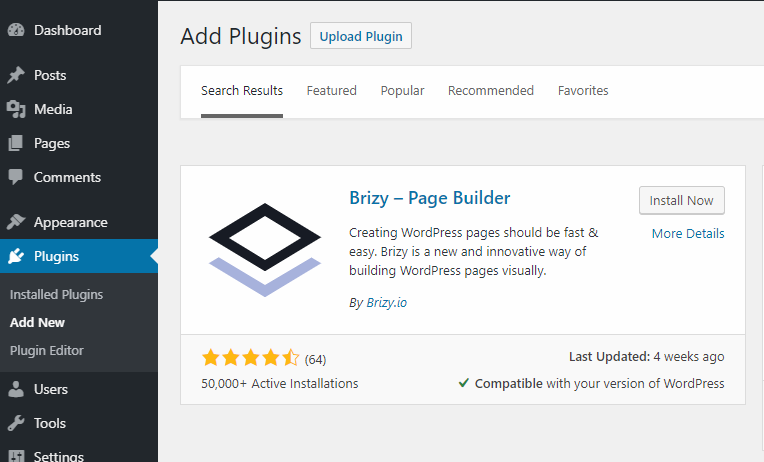
Si vous avez acheté la version Pro, vous devez d'abord installer la version gratuite avant de télécharger et d'installer le fichier Pro.zip.
Concevoir avec Brizy
Créer une page
Vient maintenant la partie passionnante. Voyons ce que c'est que de créer une page dans Brizy.
Lorsque vous créez une nouvelle page, il y aura un bouton rose vif indiquant Modifier avec Brizy. Lorsque vous cliquez dessus, vous serez dirigé vers le constructeur de pages Brizy.
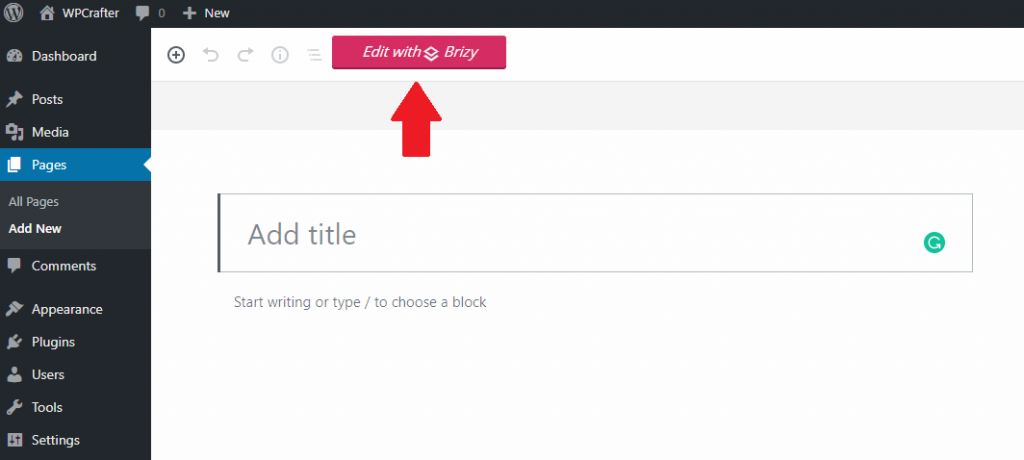
Lorsque vous entrez dans Brizy, la première chose que vous remarquerez est l'absence totale de tout signe de votre thème. En effet, le modèle de page est défini sur Brizy Template par défaut.
Si vous devez travailler avec votre modèle, une solution de contournement simple consiste à le définir sur Par défaut:
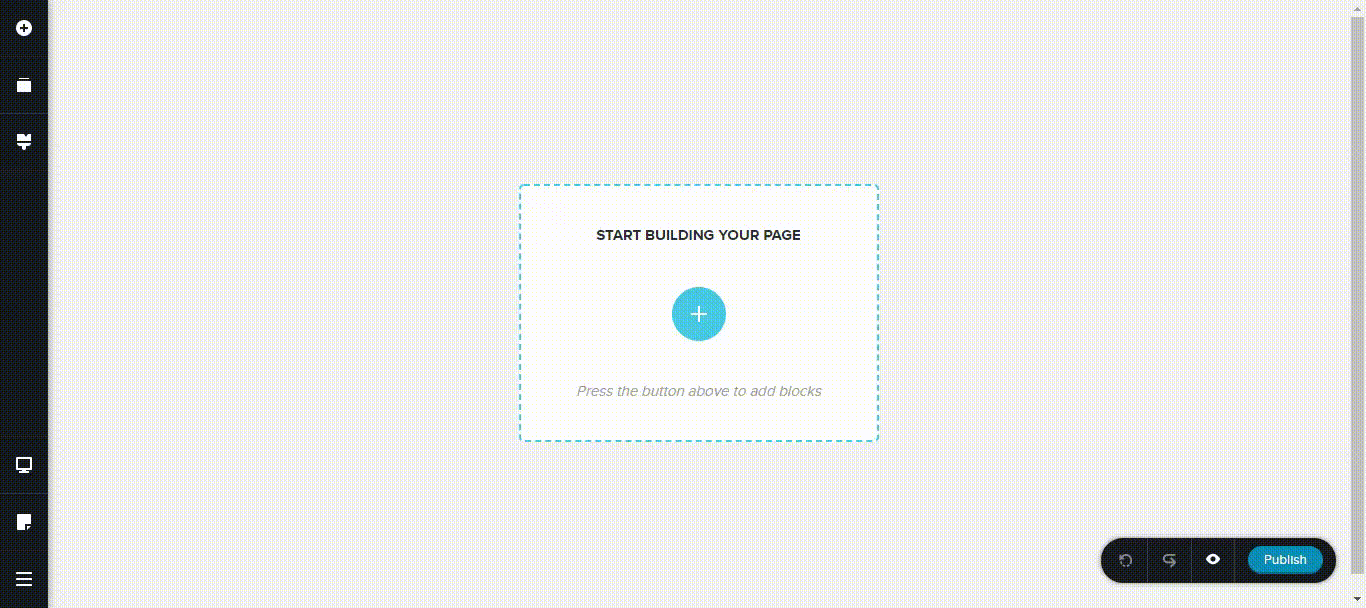
Vous pouvez commencer à créer votre page avec des blocs ou des mises en page prédéfinis (pour Briz Pro) ou avec un bloc vierge. Nous examinerons les fonctionnalités importantes et verrons ce que vous pouvez en faire, leur simplicité d'utilisation et les versions disponibles.
Ajouter et remplir des blocs vides
Brizy rend très simple l'ajout de blocs et d'éléments vierges. Au milieu de la page, cliquez sur l'icône bleue Plus, puis sur Ajouter un bloc vide. Vous aurez maintenant un bloc vide à 2 colonnes.
En cliquant sur la petite icône blanche Plus dans le coin supérieur gauche de l'écran, vous pouvez ajouter des éléments à ces colonnes. Faites glisser et déposez les composants avec lesquels vous souhaitez travailler et commencez à les modifier.
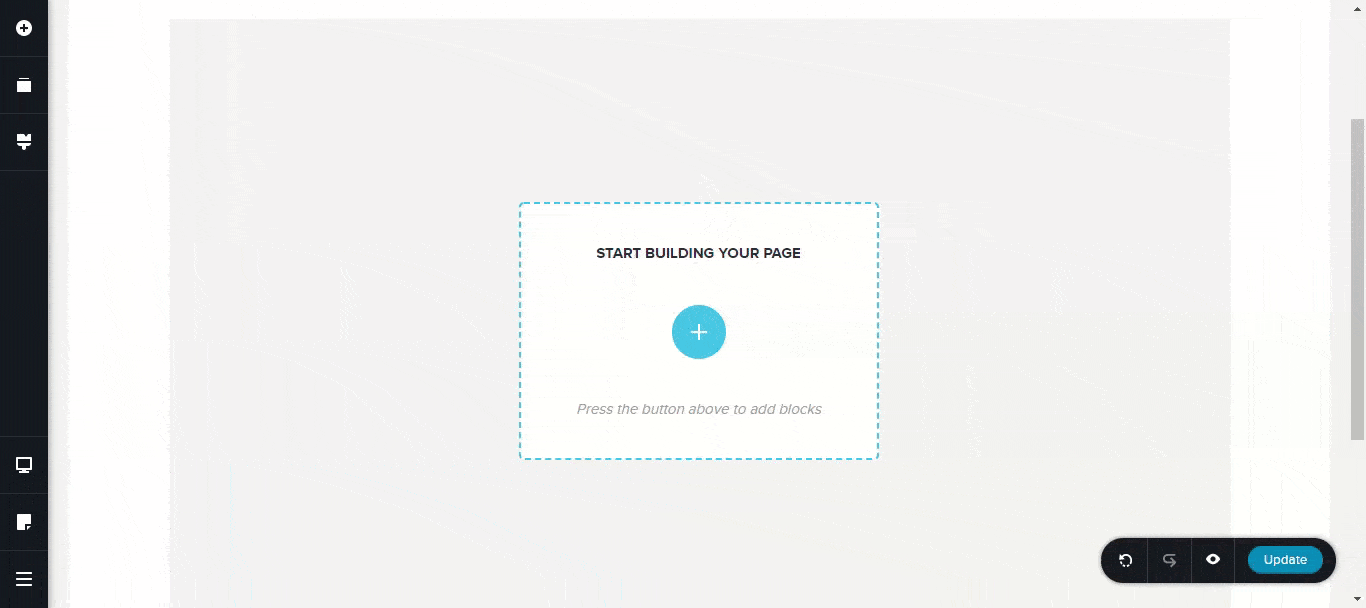
Vous pouvez remarquer dans le GIF animé ci-dessus que pratiquement toutes les modifications sont effectuées en ligne. Vous pouvez modifier le texte directement dans la zone d'édition, ainsi qu'ajuster et concevoir le bouton, l'espaceur (et même le rembourrage) et ajouter des photos.
L'interface utilisateur simple et propre de Brizy vous montre exactement ce dont vous avez besoin quand vous en avez besoin. Vous ne serez pas surchargé d'alternatives à la fois. Pour modifier la section, passez simplement votre souris dessus, et l'icône suivante apparaîtra:
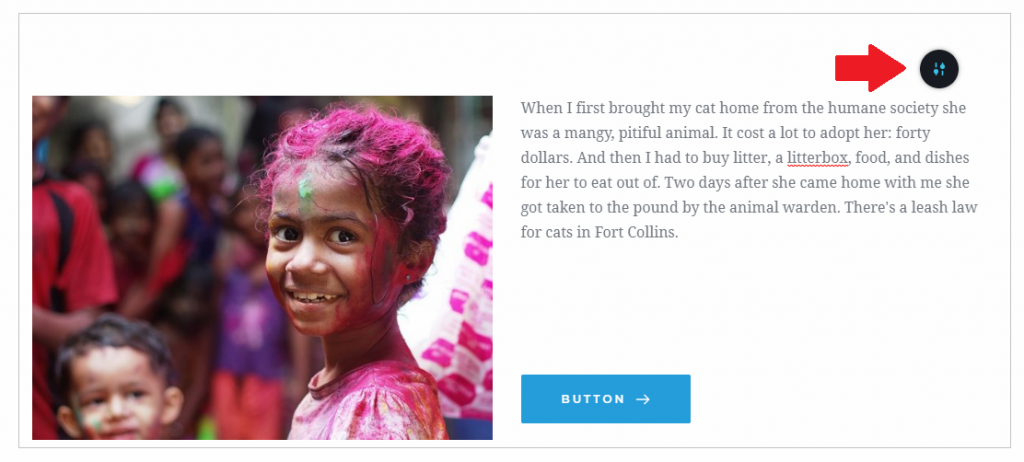
Cette barre d'outils vous permet de personnaliser la section, de la rendre globale, de la convertir en curseur, de l'enregistrer, de la dupliquer et de la supprimer.
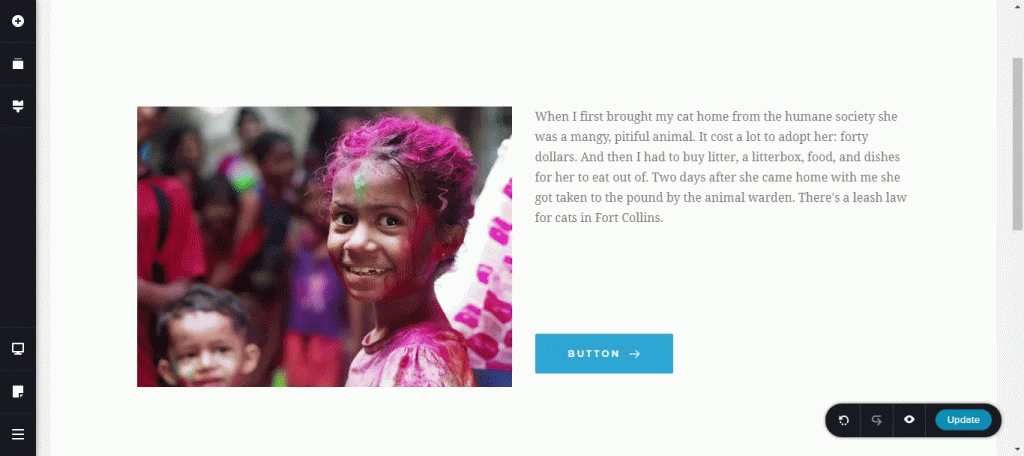
Utiliser des blocs préfabriqués
Vous pouvez commencer avec une toile vierge si c'est trop intimidant, ou vous pouvez utiliser des blocs préfabriqués si cela prend trop de temps. Cliquez simplement sur le bouton bleu Plus au centre pour voir la vaste gamme de blocs de Brizy.
Vous avez la possibilité de basculer entre les modes Clair et Sombre, ainsi que de naviguer par catégorie.
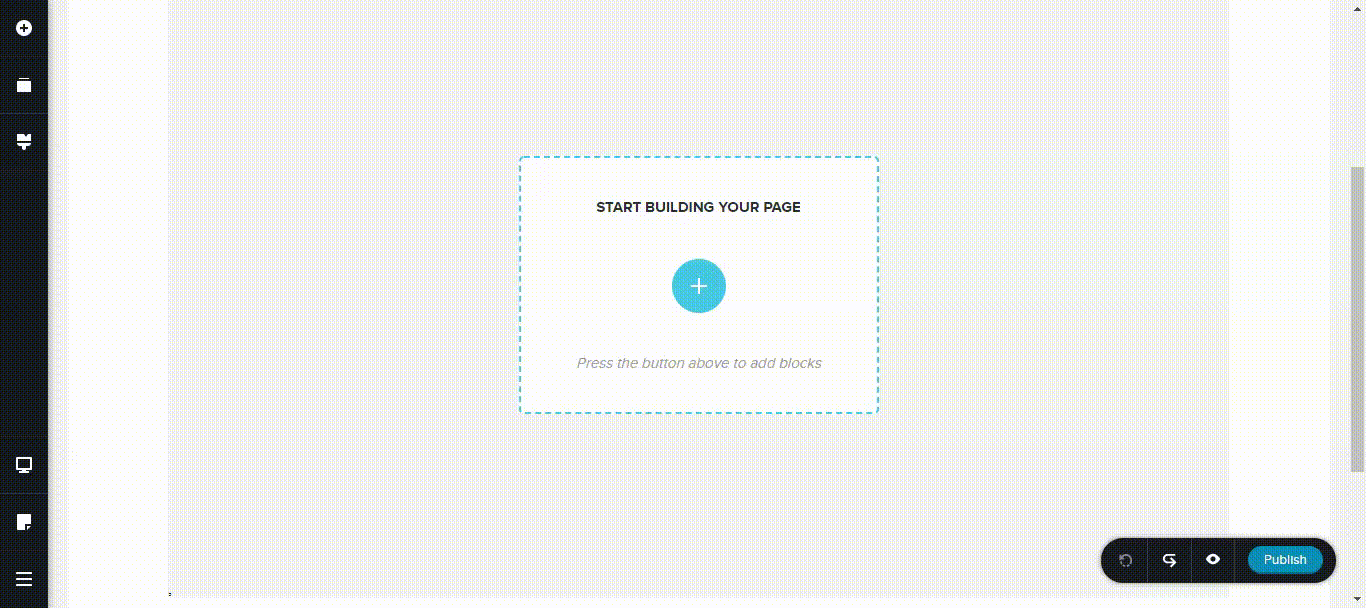
Vous pouvez également modifier des blocs prédéfinis de la même manière que vous modifieriez des blocs vierges.
Blocs globaux et enregistrés
Si vous avez du matériel qui se répète sur plusieurs pages, l'utilisation de blocs globaux vous fera gagner beaucoup de temps lors de leur modification. Les blocs globaux vous permettent de modifier le bloc une fois et de faire apparaître l'effet sur toutes vos pages.
Passez simplement votre souris sur le bloc et cliquez sur l'icône Paramètres pour créer un bloc global. Activez Make it Global après avoir cliqué sur l'icône en forme de boulon.

Cliquez sur l'icône Paramètres et cliquez sur l'icône Cœur pour enregistrer un bloc.
Mises en page prédéfinies
Les mises en page Brizy sont un vrai délice; chacun a l'air fantastique et vous fera gagner beaucoup de temps, mais ils ne sont disponibles que dans Brizy Pro.
En cliquant sur le bouton bleu Plus, vous pouvez accéder aux mises en page. Ils sont organisés par catégories, et j'apprécie le fait que de nombreuses mises en page contiennent plusieurs pages, ce qui en fait pratiquement un site Web complet.
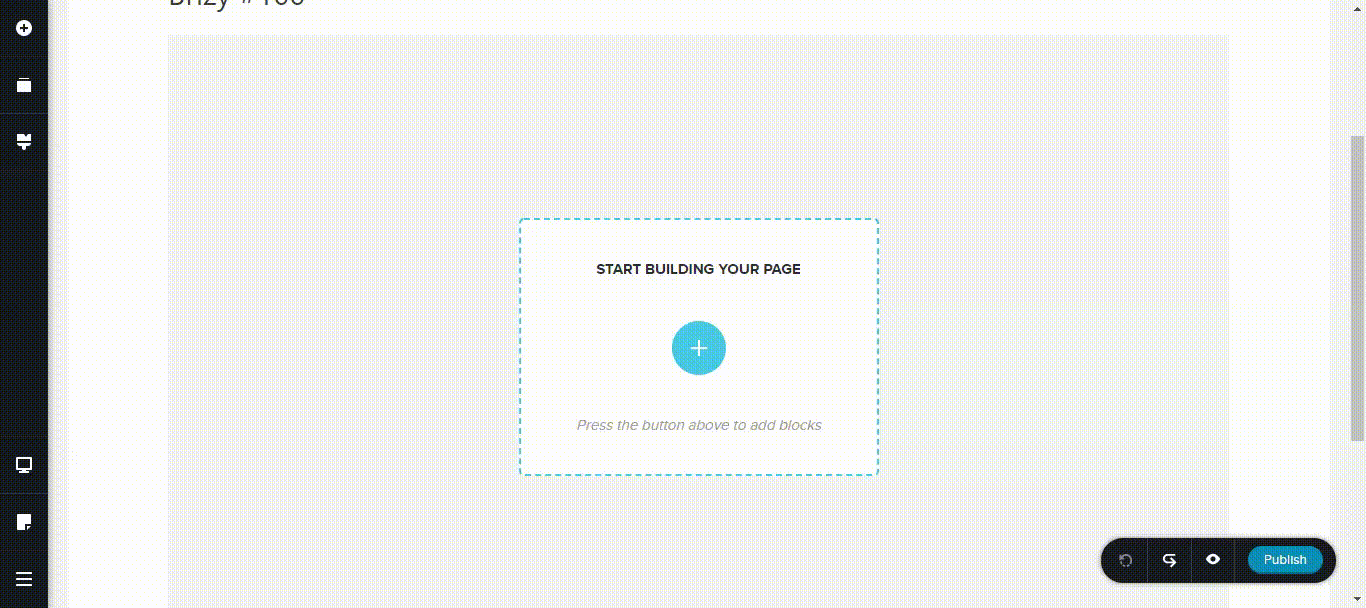
Ces mises en page sont également entièrement réglables, vous permettant d'ajouter tous les éléments que vous souhaitez, de modifier les marges, de modifier l'arrière-plan - n'importe quoi.
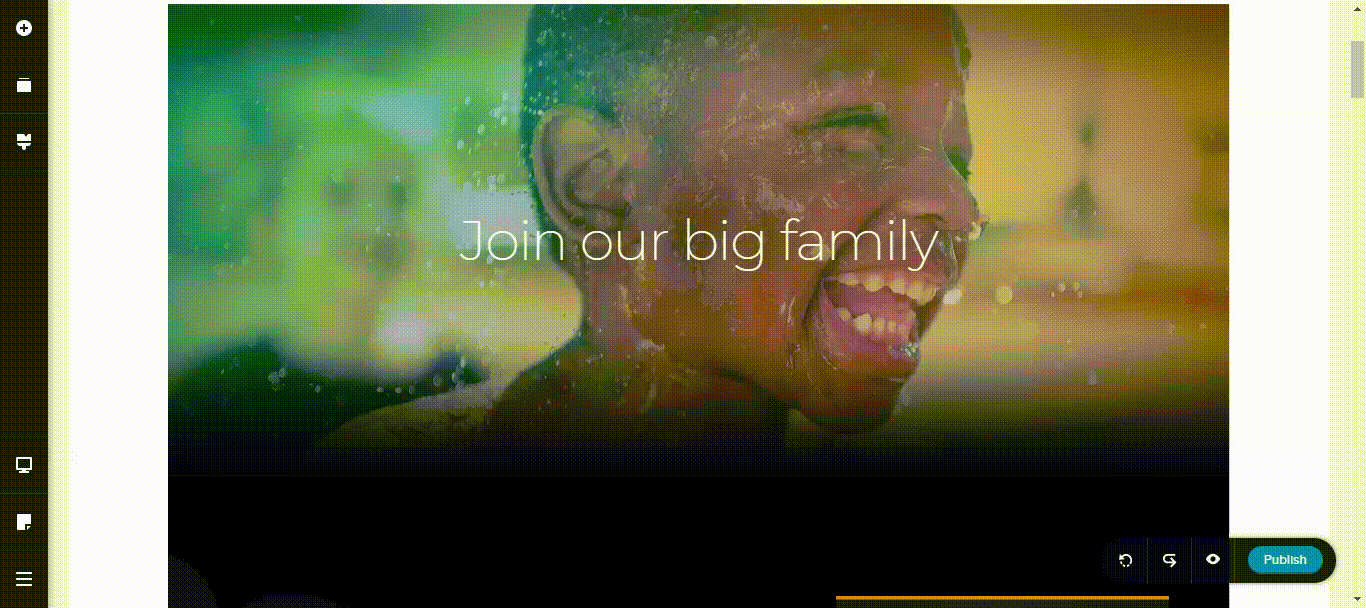
Modification d'éléments
Vous pouvez éditer n'importe quel élément directement dans la zone d'édition, tout comme vous pouvez le faire avec des blocs. Lorsque vous cliquez sur l'élément, la barre d'outils suivante apparaît:
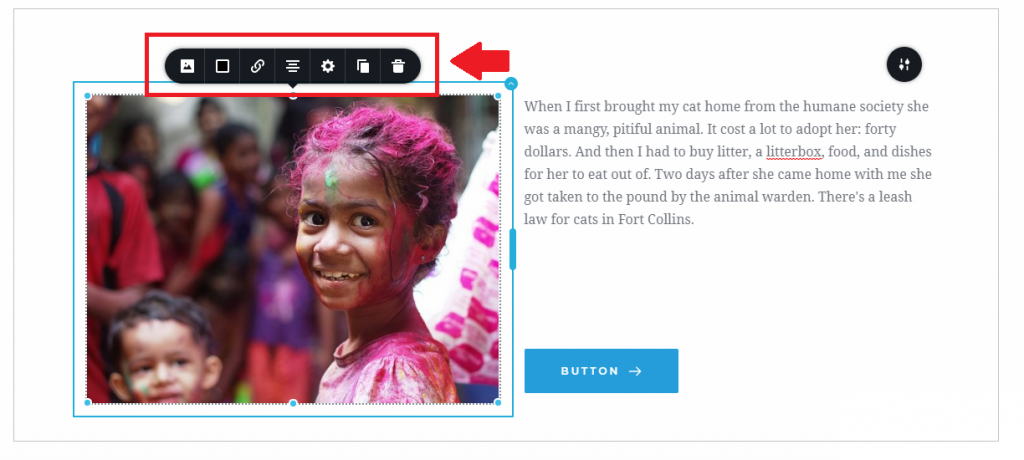
Cette barre d'outils varie en fonction de l'élément. Mais, pour les besoins de cet examen, regardons la barre d'outils d'image.
Mise au point de l'image Zoom &
Brizy a une fonctionnalité vraiment cool où vous pouvez décider quelle section de l'image apparaît sur votre page. Voilà comment cela fonctionne:
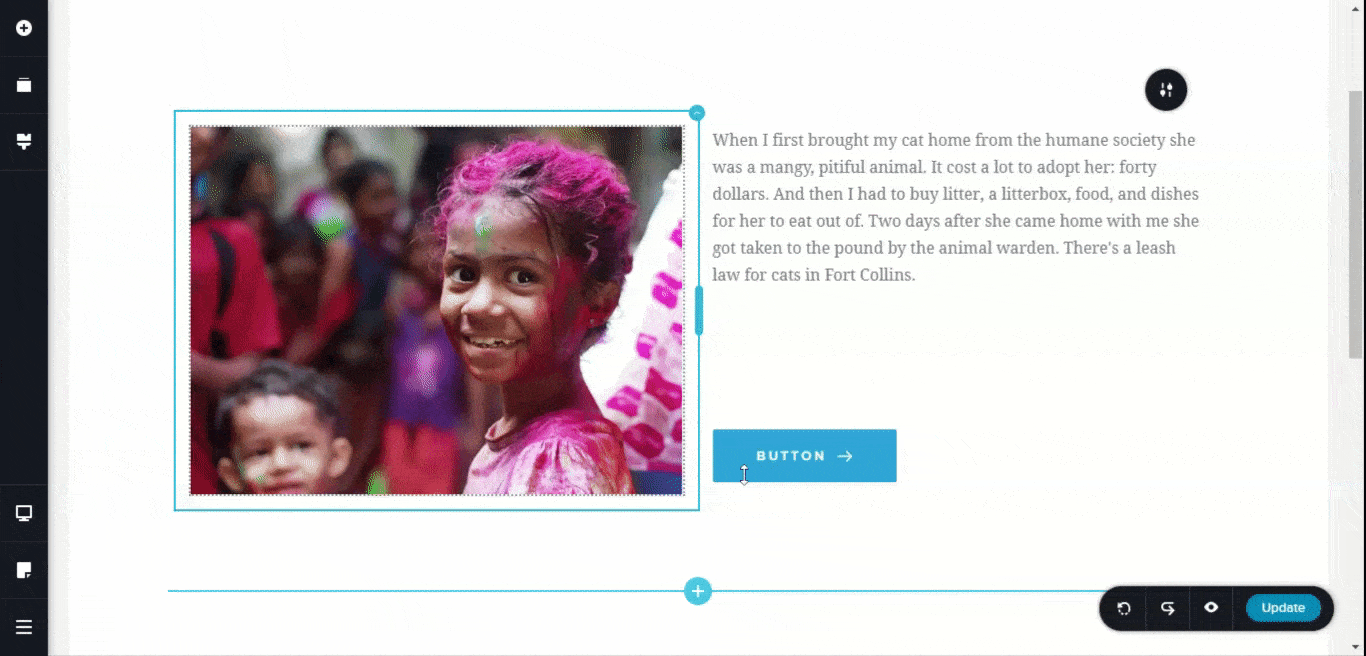
Je n'ai jamais vu cette fonctionnalité dans aucun autre constructeur de page, et cela élimine l'un des problèmes que j'ai rencontrés avec l'utilisation de photos avec les constructeurs de page.
Ancre à la section
La capacité de Brizy à lier une pièce à une autre portion est une autre caractéristique distinctive. Bien que cela puisse être accompli manuellement à l'aide d'identifiants, Brizy le rend beaucoup plus facile. Il est possible d'utiliser cette technique pour tous les articles, pas simplement les photos.
Voici comment procéder:
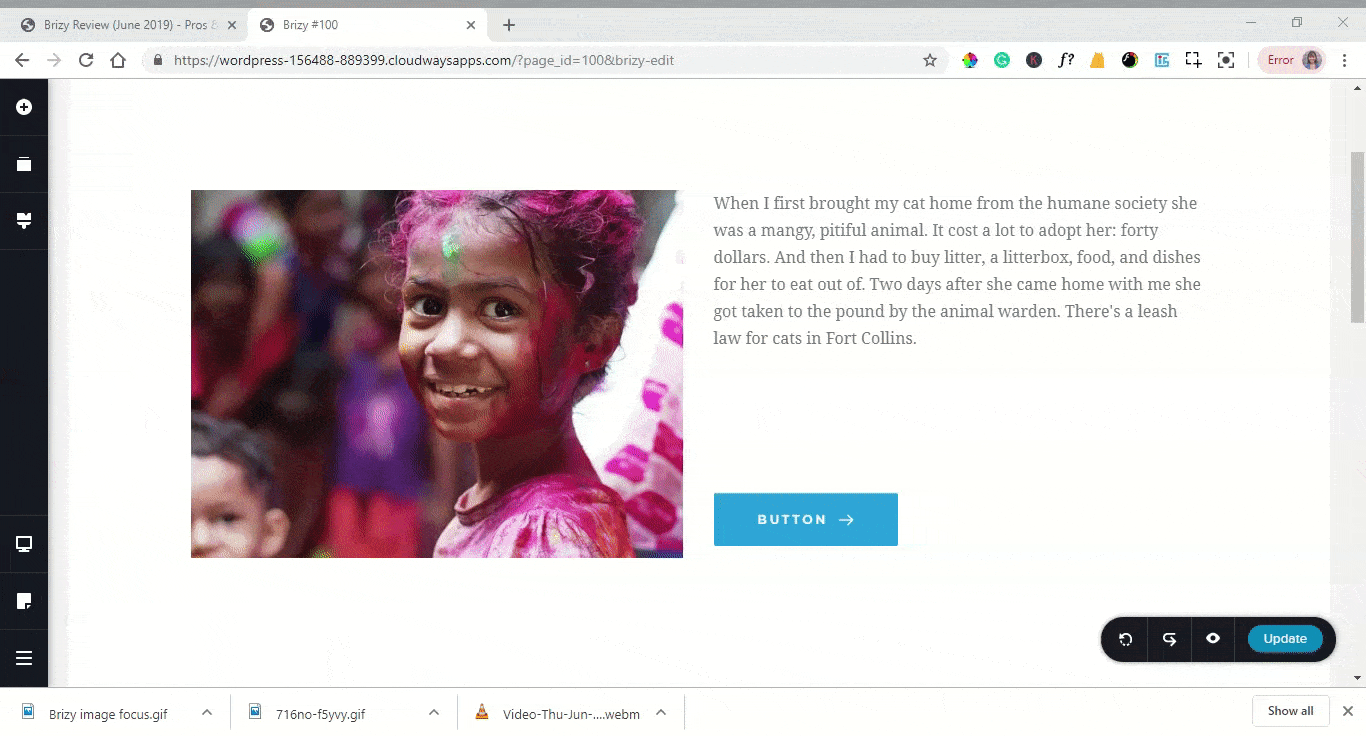
Autres options de personnalisation
D'autres constructeurs de pages ne vous permettent pas de modifier la hauteur et la largeur des photos directement dans la zone d'édition, mais Brizy l'a fait. Des points de réglage entourent les images, ce qui facilite le changement de leur taille.
Vous pouvez également ajouter une ombre, la lier à une URL ou à une fenêtre contextuelle (plus sur cela plus tard), modifier l'alignement, la dupliquer, la rendre circulaire, ajouter une animation d'entrée, et plus encore.
Je ne vais pas passer en revue tous les outils d'édition accessibles, mais permettez-moi de dire que Brizy peut faire des choses fantastiques. Vous passerez un bon moment à expérimenter les différents éléments et blocs.
La meilleure partie est que vous pouvez faire pratiquement tout cela sans quitter la zone d'édition ou en utilisant un panneau de contrôle secondaire.
Style global
Le style global de Brizy est une autre caractéristique distinctive qui le distingue des autres constructeurs de pages. Le style global vous permet de changer la couleur de tous les éléments avec la même couleur à partir d'un seul emplacement.
Pour expliquer plus, dans d'autres constructeurs de pages, si toutes vos icônes sont violettes et que vous souhaitez changer leur couleur, vous devez le faire individuellement.
Si vous avez beaucoup d'icônes sur le site Web, cela peut prendre un certain temps.
Cependant, avec le style global, vous pouvez attribuer une seule couleur à plusieurs éléments, tels que les icônes, les bordures et la typographie. Vous pouvez modifier la couleur de TOUS ces éléments une fois qu'ils ont été liés à la couleur.
Ainsi, si vous avez dix icônes associées à la couleur violette et que vous souhaitez modifier leur teinte, vous pouvez le faire en un seul clic.
Voici à quoi je fais référence :
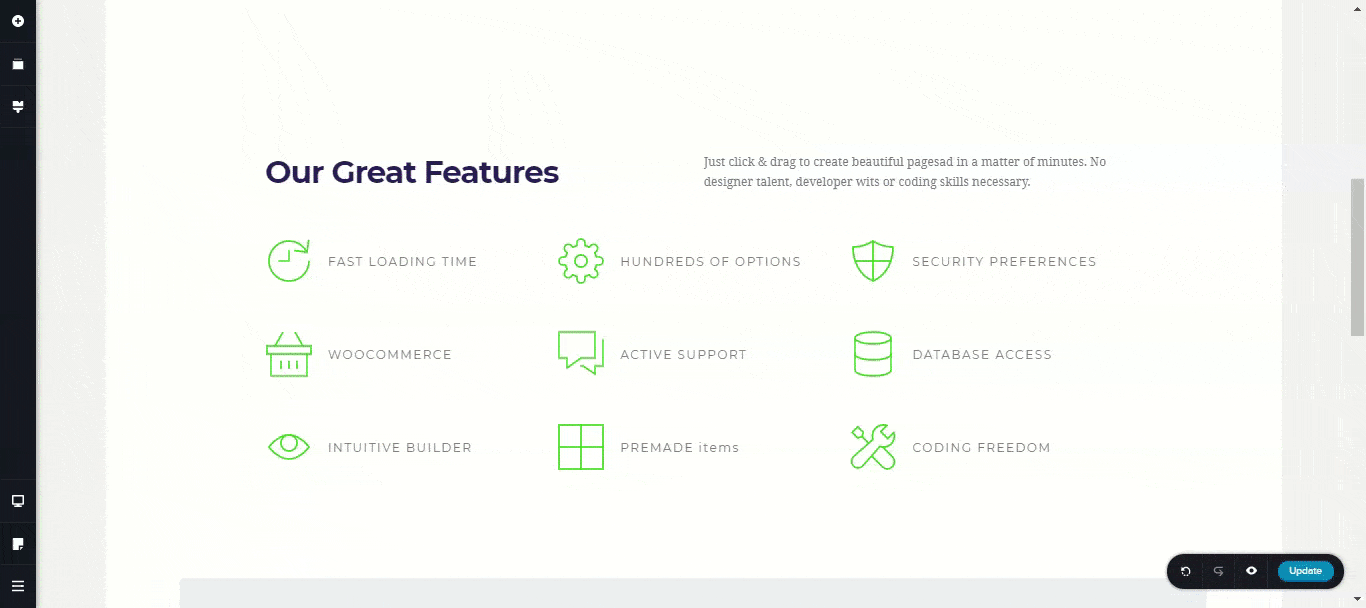
Les textes peuvent être utilisés de la même manière. Vous pouvez styliser tous les paragraphes, sous-titres, titres et autres éléments au même endroit:
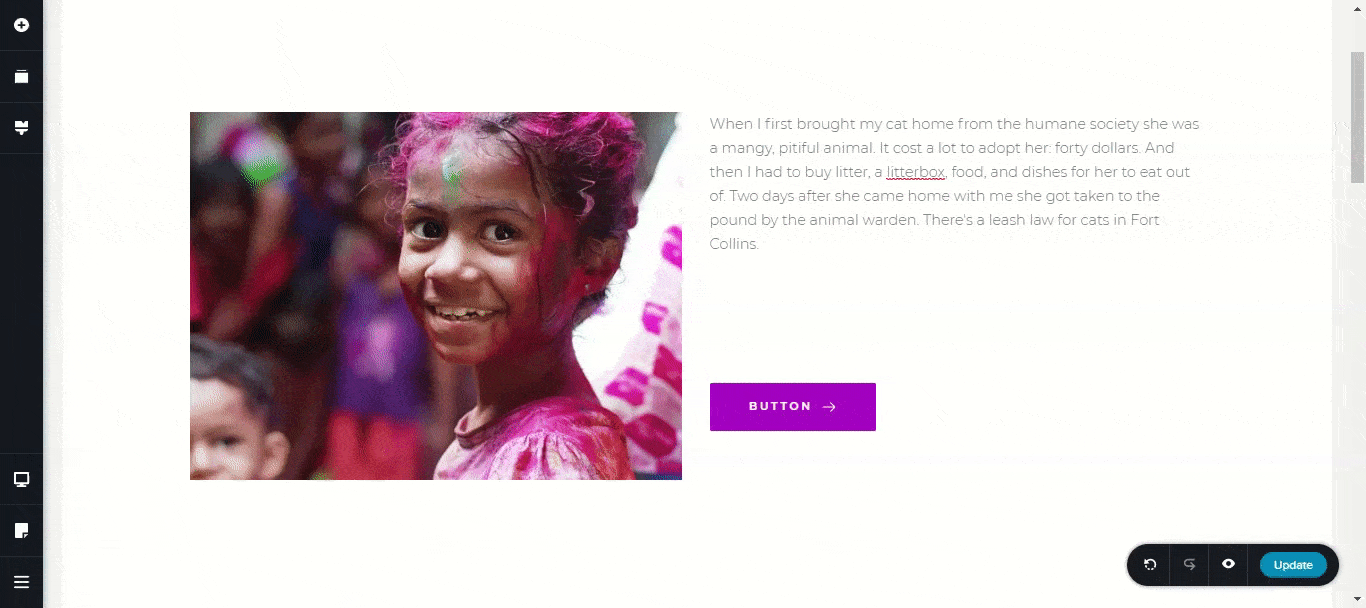
Cette fonction vous fera non seulement gagner du temps, mais garantira également que la conception de votre page reste constante tout au long.
Formulaires de contact
Les versions gratuite et commerciale vous permettent de concevoir des formulaires de contact visuellement attrayants à l'aide d'éléments ou de blocs prédéfinis.
Vous pouvez modifier les champs obligatoires, les types de champs, la couleur ou l'image d'arrière-plan, la police, etc.
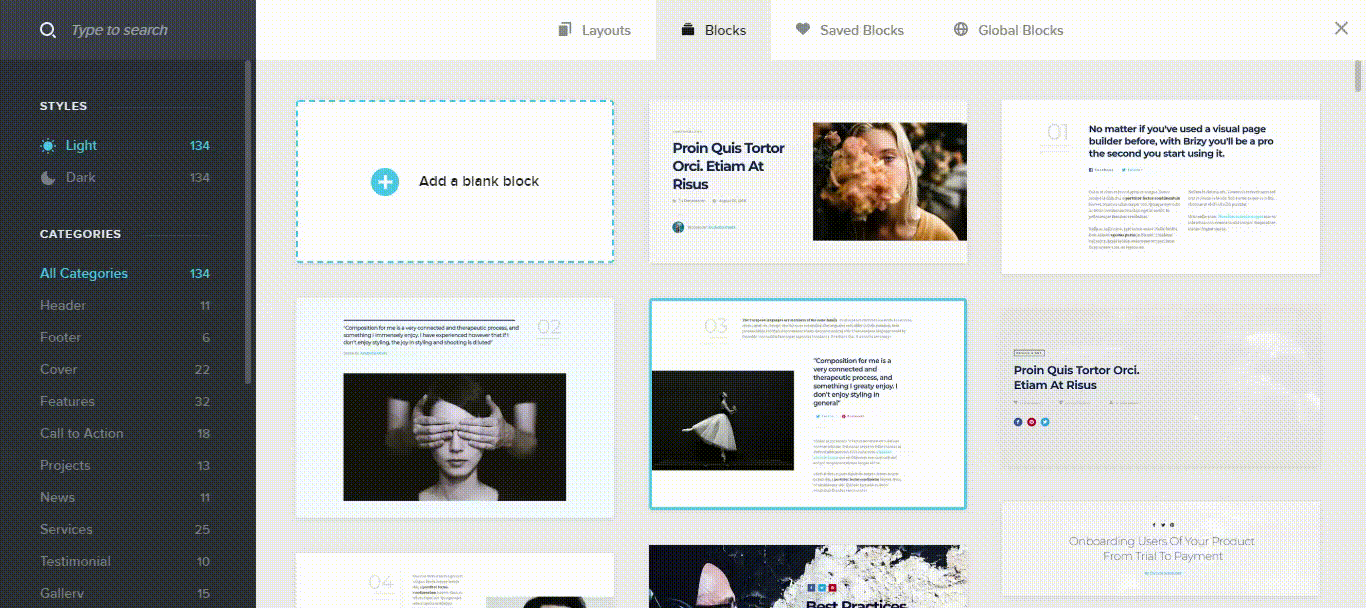
Section vers curseur
Les curseurs sont une fonctionnalité coûteuse dans certains constructeurs de pages, mais Brizy les a rendus gratuits et incroyablement simples à utiliser.
Survolez la section que vous souhaitez créer un curseur et sélectionnez la barre d'outils d'édition. Basculez l'icône qui ressemble à un boulon. Créez un curseur. Et voilà, vous avez maintenant un curseur. Vous pouvez modifier l'image ou la couleur de l'arrière-plan, la configurer pour qu'elle soit lue automatiquement, modifier les flèches, etc.
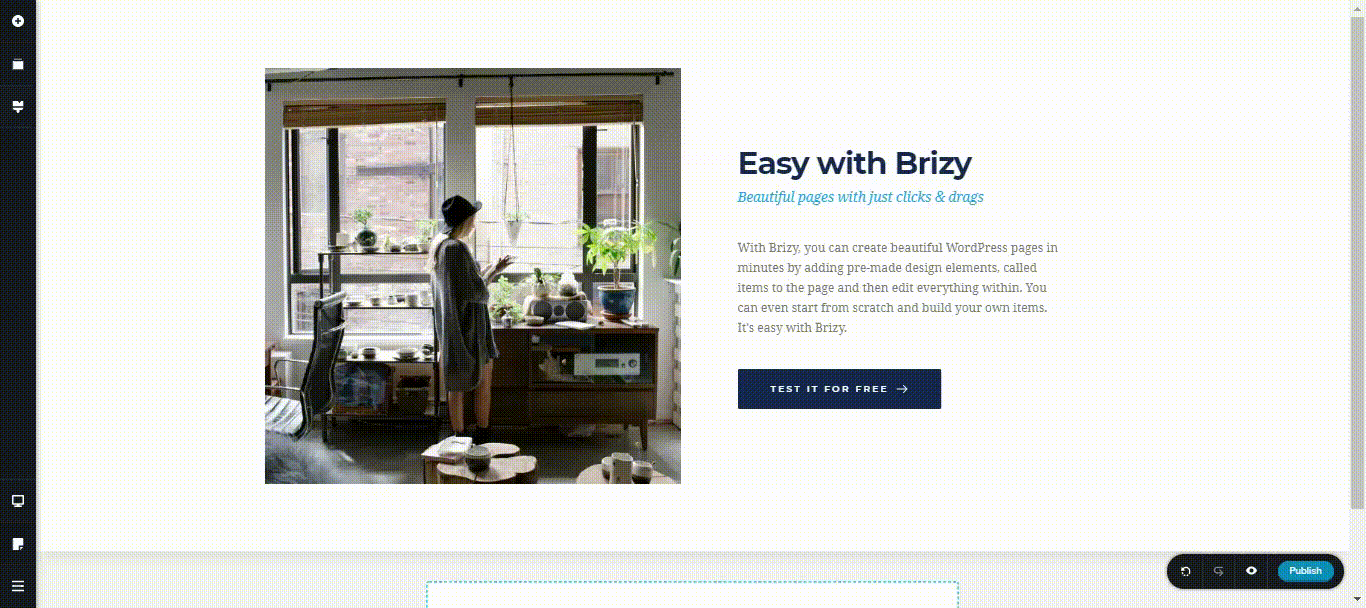
En dehors de ceux-ci, il existe d'autres fonctionnalités -
- En-têtes & Pieds de page (Pro uniquement)
- Pop-ups (Pro uniquement)
- Contrôle réactif mobile (gratuit & Pro)
- Gestionnaire de rôles (gratuit & Pro)
- Icônes 4000+ (gratuit & Pro)
- Annuler / Rétablir (gratuit & Pro)
- Sauvegarde automatique (gratuit & Pro)
- Transformez n'importe quel bloc en curseur (gratuit & Pro)
- Diviseurs de forme (Pro uniquement)
- Filtres image et vidéo (Pro uniquement)
- Intégration des applications marketing (Pro uniquement)
- Contenu dynamique (Pro uniquement), etc.
Tarification
Brizy est l'un des constructeurs de pages avec l'offre la plus généreuse, à mon avis. Vous aurez accès à toutes les fonctionnalités professionnelles, mises à jour et support pour trois sites Web pour 49 $ par an. Si tout ce que vous voulez faire est de créer un site Web personnel, c'est une bonne affaire.
L'offre Studio est idéale si vous produisez des sites web pour des clients ou si vous créez un grand nombre de sites web par an.
Le plan à vie comprend l'accès à toutes les fonctionnalités Pro, les mises à jour et l'assistance pour un prix unique. C'est une opportunité limitée pour les personnes qui souhaitent investir dans ce constructeur de pages et rester à jour et améliorées à l'avenir, et je pense que c'est une juste valeur.
Ils offrent également une garantie de remboursement pendant 30 jours.
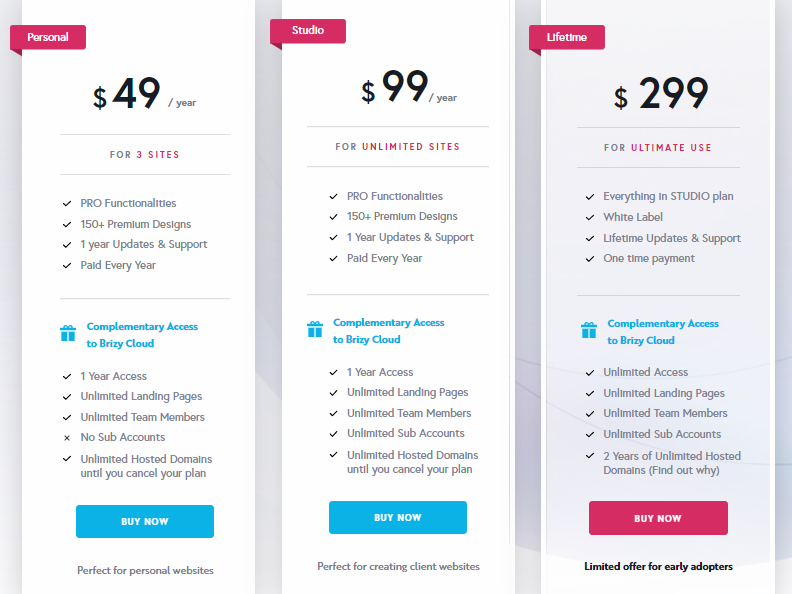
Avantages & Inconvénients
Brizy a un certain nombre de fonctionnalités que j'aime ; c'est un constructeur de page prometteur, et je vais les passer brièvement en revue ici.
- La mise au point et le zoom de l'image, le style global et les blocs de réorganisation sont toutes des fonctionnalités uniques. Ces fonctionnalités ne se trouvent pas dans d'autres constructeurs de pages, ce qui montre comment l'équipe Brizy a examiné en profondeur l'expérience utilisateur avec d'autres constructeurs de pages.
- La conception conviviale et sans encombrement évite de submerger les utilisateurs avec trop de possibilités d'édition à la fois. Il affiche simplement ce que vous devez voir à ce moment-là, offrant une expérience plus relaxante et visible au fur et à mesure.
- Il rend la vie des utilisateurs beaucoup plus facile avec des fonctionnalités telles que l'affichage du remplissage d'une ligne tout en survolant celle-ci, l'enregistrement automatique et l'annulation/rétablissement.
- Les blocs et les mises en page prédéfinis sont époustouflants. Ils sont clairement développés par des pros, et cela ne me dérangerait pas d'en employer un dans l'un de mes propres projets.
- L'offre continue d'une charge unique de 299 $ pour un accès à vie est incroyable. Brizy a déjà montré beaucoup de promesses juste un an après son introduction, donc je ne peux qu'imaginer jusqu'où elles viendront dans quelques années.
- Brizy Cloud est une application fantastique qui simplifie le processus de développement des pages de destination.
- Ils ont environ 4000 icônes!
- Il fonctionne avec la majorité des thèmes bien codés.
- Brizy Pro fonctionne avec des services bien connus tels que MailChimp, HubSpot et Woocommerce.
- Ils ont vraiment un tableau Trello public où vous pouvez voir leurs plans futurs et leurs projets actuels. Vous pourrez également suggérer et voter sur toutes les fonctionnalités que vous souhaiteriez voir et/ou améliorer.
De plus, il y a certaines choses que personnellement je n'aime pas à Brizy.
- C'est distrayant la façon dont il utilise le modèle Brizy la première fois que j'ouvre le générateur de pages. J'ai besoin de voir mon thème pour pouvoir travailler avec.
- Il n'y a pas de bouton de réinitialisation, donc si je voulais recommencer après un certain temps, je devrais supprimer chaque partie une par une.
- Il n'y a pas non plus de possibilité de remplacer la mise en page que j'ai choisie, je devrais donc effacer chaque zone individuellement. Ce serait idéal s'il y avait un moyen de tout effacer en même temps ou de changer rapidement la mise en page.
- Brizy, même dans sa version gratuite, propose beaucoup moins d'éléments que les autres constructeurs de pages.
- Ce serait plus pratique s'il y avait une méthode en un clic pour ajouter un bloc vide.
- Les pop-ups sont actuellement actifs juste au clic, bien que d'autres conditions/déclencheurs soient en route.
- Brizy n'utilise pas de shortcodes, cependant, il laisse beaucoup de codes div> après la désinstallation.
Dernières pensées
Brizy est un nouveau constructeur de pages, mais il a déjà beaucoup de potentiel. Leur force est de rendre le processus de conception suffisamment fluide et simple pour les débutants. Brizy vous fera sentir comme un expert en un rien de temps.
Normalement, je ne serais pas enthousiasmé par un nouveau constructeur de pages car je ne souhaite utiliser que des produits sur lesquels je peux compter et qui seront pris en charge à long terme.
Ce qui rend le constructeur de pages Brizy WordPress unique, c'est que ses créateurs créent des produits WordPress depuis dix ans. C'est ce qui distingue cela pour moi.
Ils ont actuellement une feuille de route assez agressive avec des fonctionnalités étonnantes prévues. Donc, seul le temps nous dira s'ils peuvent livrer. Je pense qu'ils le peuvent et qu'ils le feront.
Dans l'ensemble, Brizy est un excellent choix pour les personnes à la recherche d'un constructeur de pages qui permet véritablement de créer des pages Web simples en un clin d'œil.





